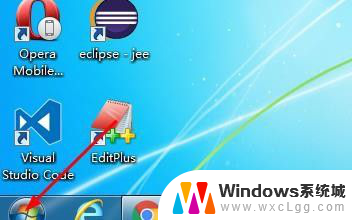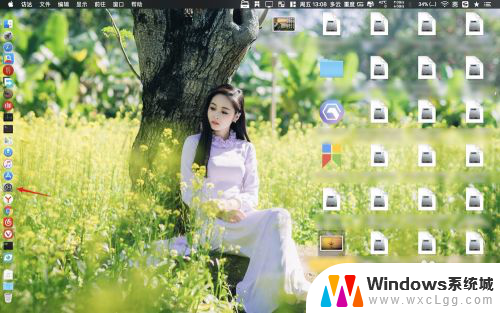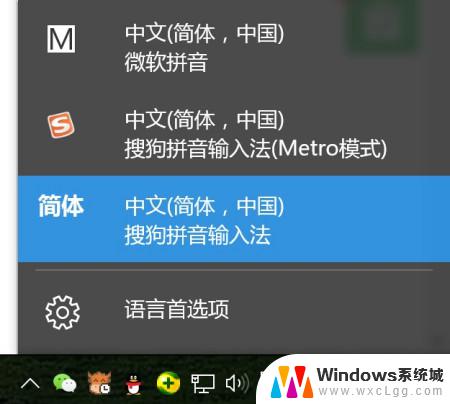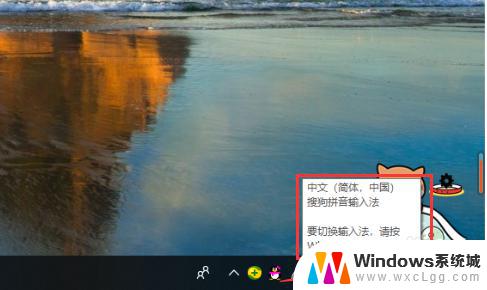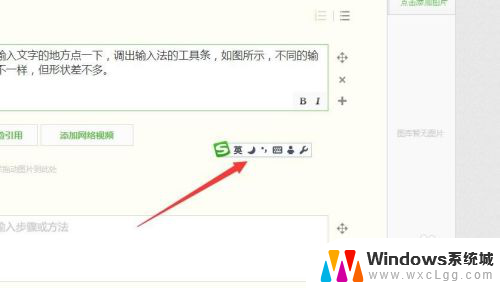如何更改键盘上的输入法 如何切换电脑键盘输入法
更新时间:2024-02-13 15:06:28作者:xtyang
在现代社会中电脑已经成为我们日常生活不可或缺的工具之一,而在使用电脑的过程中,键盘输入法的选择和切换显得尤为重要。正确地更改键盘上的输入法和灵活地切换电脑键盘输入法,不仅可以提高我们的工作效率,还能让我们更加便捷地进行各种操作。对于一些刚接触电脑的初学者来说,如何进行这些操作可能会感到困惑。本文将介绍一些简单而实用的方法,帮助大家更好地掌握如何更改键盘上的输入法和如何切换电脑键盘输入法。无论是在工作还是在学习中,这些技巧都能为我们带来便利,提升我们的电脑使用水平。
具体方法:
1.首先找到开始。
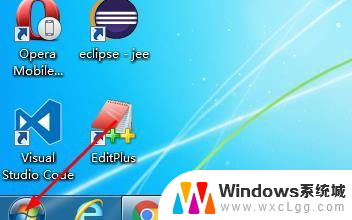
2.点击进入,找到控制面板。
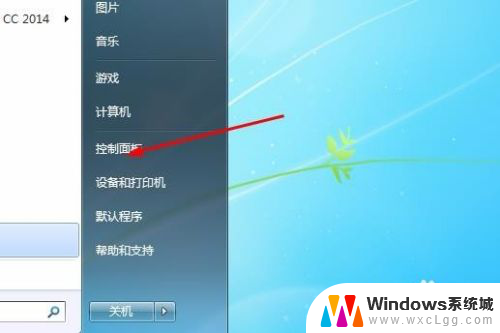
3.进入后,找到时钟和语言。再找到更改键盘和输入法。
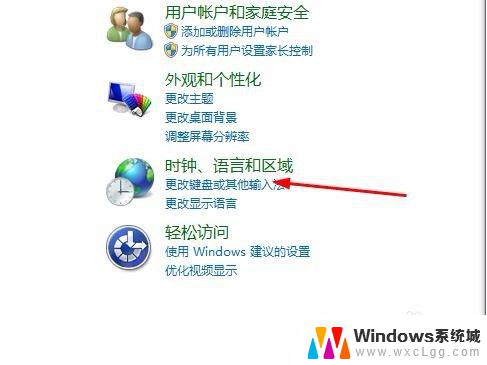
4.在弹出的的窗口找到键盘和语言。
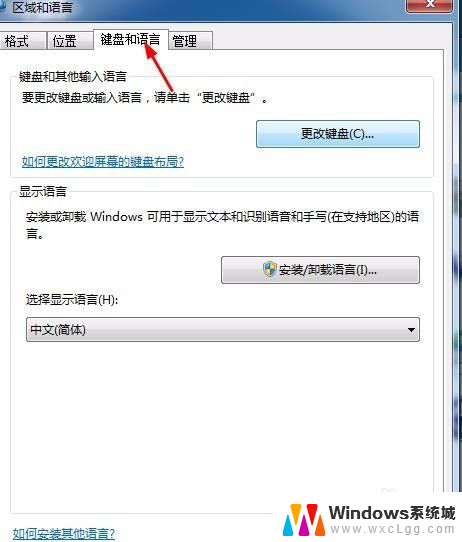
5.再找到更改键盘。
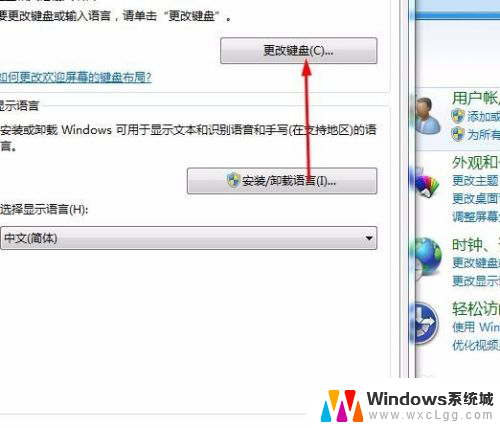
6.进入后,找到有输入法与键盘的这一项。
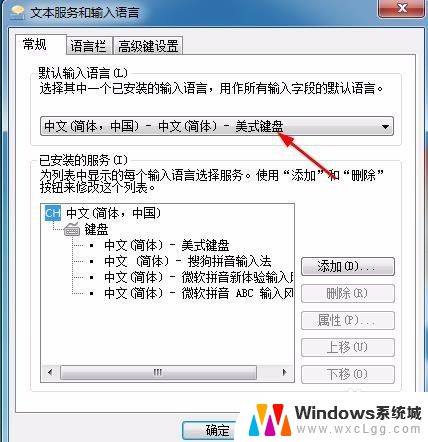
7.点击,进行更改即可。建议选择自己熟悉的输入格式。
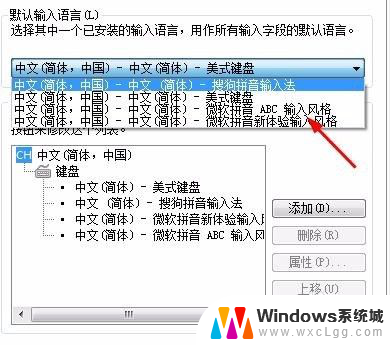
以上是如何更改键盘上的输入法的全部内容,如果你遇到相同问题,你可以参考本文中介绍的步骤来进行修复,希望这些信息能对大家有所帮助。